こんにちは、タカです。
9月17日からiPhone13の予約が始まりましたね。
私もドコモの更新の期間で今なら解約金無料で切り替えられるし、今の携帯も6年使ってバッテリーが60%しか機能していないので、いいタイミングだと思い楽天モバイルでiPhone13Proを予約しました。いい感じのカラーがProにしかなかったんですよね・・・
チエちゃんも私の様子を見てから変えようかどうか考えると言っていたので、今日は
ドコモから楽天モバイルに切り替えるメリット
と、
切り替え方法を書いていこうと思います
ドコモから楽天モバイルに切り替えるメリットは料金!
料金比較
まずはドコモで実際払っていた料金と楽天のプランを比較してみます。
| ドコモ(ギガホ) | 楽天モバイル | |
| 料金最小 | 6980円 | 0円(1Gまで) |
| 料金最大 | 6980円 | 3278円(20G 以上使用) |
| 割引 | みんなドコモ割1000円 ドコモ光セット割1000円 |
ドコモはギガホにしていて使っても使わなくても約5000円ほどになります。それに消費税など追加で5658円が掛かっていました
楽天モバイルだと最大まで使っても3278円なのでドコモより2380円安くなります!
全く使わなかったら5658円お得です!
高級なドックフードが買えますよ!
実際使っていた通信量は?
ここで実際私がどれだけ通信を使用していたかを見てみると
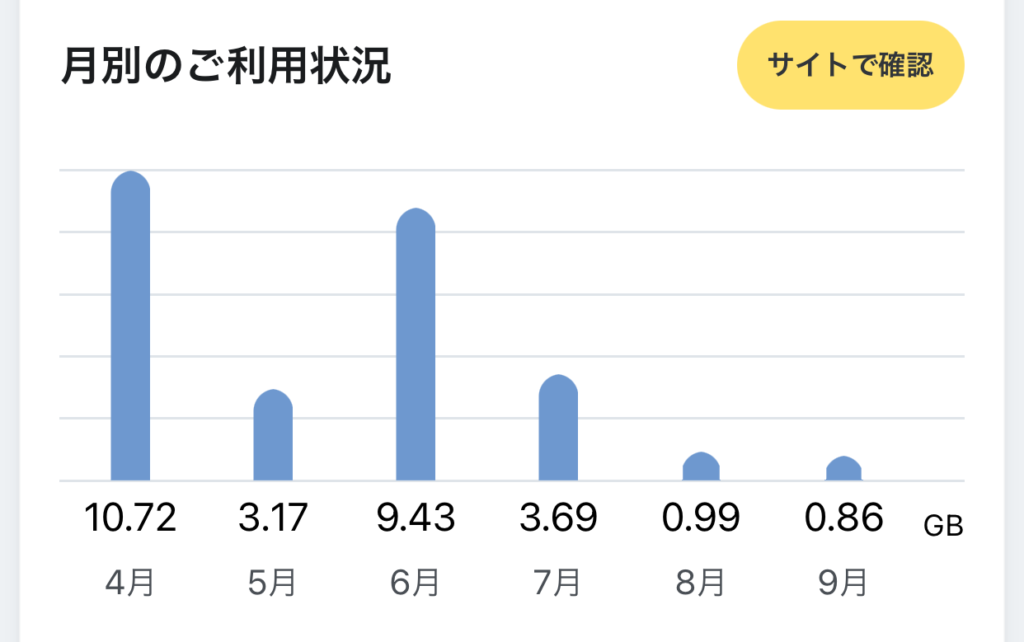
このように20G以上使うことはほとんどなく、8月9月は1Gを切っています。
楽天モバイルだったらいくらだったか
楽天モバイルだとどうなるか、グラフを見てみると

8月9月は無料で、それ以外の月も2178円でドコモの料金より圧倒的に低くなります。
圧倒的にお得です!
ドコモから楽天モバイルへの切り替え方法
それじゃ実際切り替えるのはどうやるかというと、意外と簡単です。
以下の順になります
- ドコモからMNP予約番号を取得する
- 楽天モバイルの「新規/乗り換え(MNP)お申込み」から申し込み
- メールが届くので申込内容を確認する
- 商品が届いたら設定して完了
順番に詳しく説明していきます。
1.ドコモからMNP予約番号を取得する
まずはいきなりわけわからん単語が出てきます
MNP予約番号って何?って感じですが、端的に言うとドコモで使ってる電話番号をそのままで他の回線に切り替えますっていう時に使う番号です。
電話番号を新しくするって時には必要ないですが、銀行とか会社とかに新しい電話番号教えるのめんどくさいので今使っているのをそのままの方がいいと思います。
では実際どこで取得できるかというと、まずはMyDocomoにログインしてください。ログイン出来たらお手続きを選択します

次に下の方に行って、解約・その他から赤枠で囲ったところからお手続きをするを選択します。
そこで手続きをすると番号をもらえるので番号と有効期限をスクショを取るか、メモに残します。
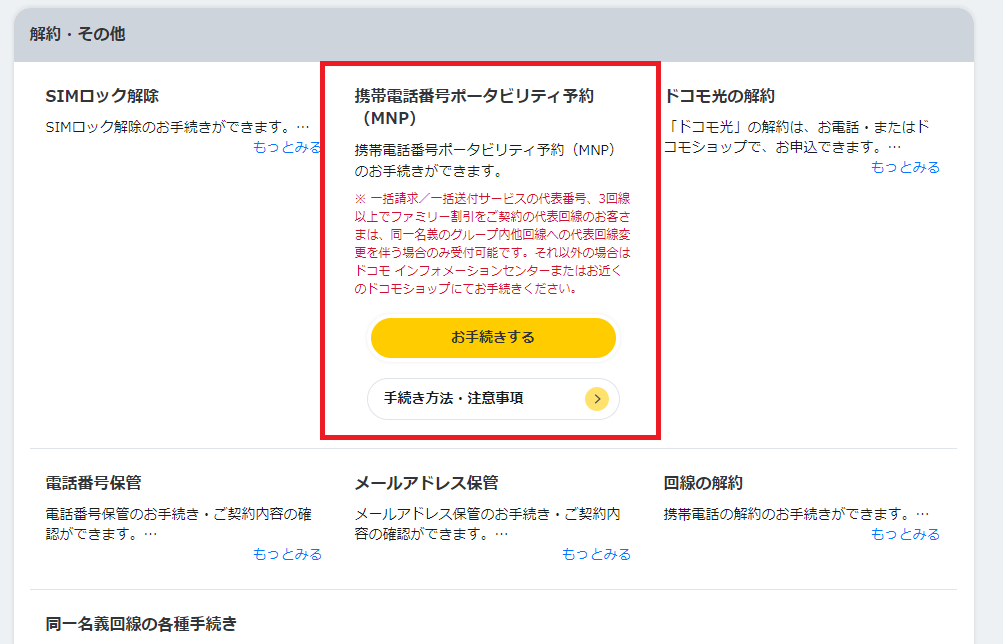
ドコモ光もセットになってる人はネットじゃめんどい
ドコモ光もセットになってる人は、取得できませんでしたと出るかと思います。
その場合は、151に電話をかけて案内に従って進み、”MNPを取得したいがドコモ光とセットなのでどうすればいいか”を聞くと、ドコモ光との連携を切ってくれてMNP予約番号と有効期限を教えていただけます。
ちょっと時間かかるので、1時間くらい余裕があるときにやった方がいいと思います。
2.楽天モバイルの「新規/乗り換え(MNP)お申込み」から申し込み
まず楽天モバイルのサイトに行って楽天のアカウントでログインします。
そうすることで商品の配達先やクレジット情報などの入力を省略できるので楽です。もちろん正しい情報になっていることが前提です。
※楽天カードを持っている方は、キャンペーンでポイントをもらえる可能性があるのでエントリーできないかチェックすることをお勧めします。
サイト内に行くと新規/乗り換え(MNP)お申込みというボタンがあります。それを押します。
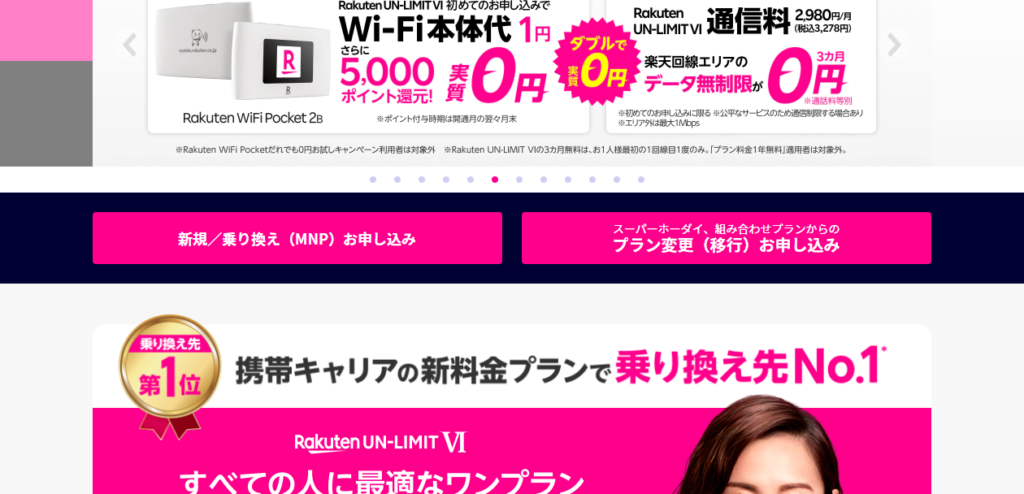
押したらプランを選択する画面になりますが1つしかないのでそのまま選択してOKです。
次はオプションを選びます。自分に必要なのを選んでください。私は不要だったので全部つけてません。
次に製品を選びます。これは好きなのを選んでください。
そこまで全部やったら、「この内容で申し込む」というボタンがあるのでそれを押して進みます。
あとは本人確認やMNP予約番号を入力して完了になります。
3.メールが届くので申込内容を確認する
申込内容の確認と今後の流れが書かれたメールが送られてきます。
StartGuideというPDFに設定などについて詳しく書いているので読みましょう
4.商品が届いたら設定して完了
商品が届いたら設定して完了です。
忘れずにドコモの電話が使えなくなっていることを確認しましょう
私の場合iPhone13がまだ販売されてないのでこの作業は来週以降になります。それは別の日に書きます
とても楽しみです!
以上になります。
最後まで読んでいただきありがとうございました。




コメント